Como remover a reunião do Microsoft Teams do convite do Outlook
Miscelânea / / April 07, 2023
Você costuma encontrar reuniões do Teams sobrecarregando seu calendário do Outlook? Talvez você acidentalmente tenha adicionado uma reunião do Teams a um convite que não precisa de um? Seja qual for o motivo, remover uma reunião do Microsoft Teams de um convite do Outlook é fácil e pode organizar e otimizar sua agenda. Veja como fazer isso usando a versão da Web ou da área de trabalho do Outlook.

Discutiremos todas as formas possíveis de desabilitar a reunião do Teams nos convites do Outlook, incluindo Outlook, Calendário do Outlook, Windows e Mac. Antes de prosseguirmos, é fundamental observar que as alterações nas configurações valerão apenas para as reuniões agendadas após as alterações. Isso não afeta os já agendados. Dito isso, vamos começar com o artigo.
Como desativar reuniões de equipe no calendário do Outlook
O Calendário do Outlook faz parte do Pacote Microsoft Office. Ele é integrado ao Outlook a ponto de você poder alternar entre e-mail e calendário rapidamente. Ao desabilitar os convites para reuniões do Teams, você não os verá mais no calendário do Outlook e não receberá lembretes de reuniões. Se você está bem com isso, siga as etapas abaixo.
Passo 1: Vá para o Calendário do Outlook no navegador de sua preferência no computador Windows ou Mac e faça login na sua conta.
Ir para o calendário do Outlook

Passo 2: Clique no botão Novo evento no canto superior esquerdo acima do calendário.
Isso abrirá a opção para você criar um novo evento.
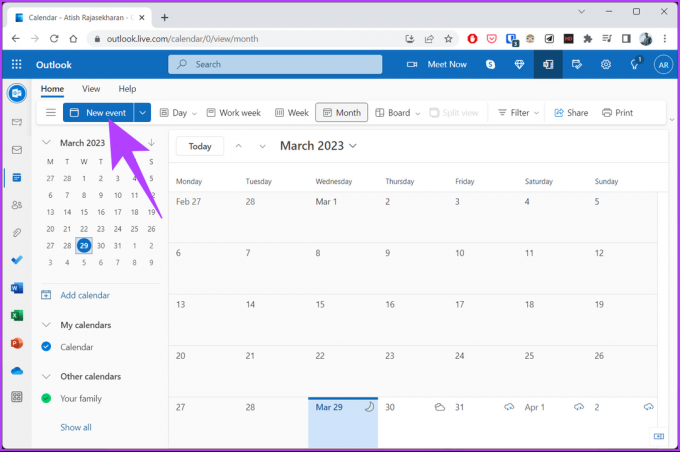
etapa 3: no pop-up, desative a opção de reunião do Teams ao lado de 'Pesquisar um local'.
Observação: você pode ver uma opção de reunião do Skype, dependendo da sua preferência ou da preferência de seu administrador em relação às opções de reunião.
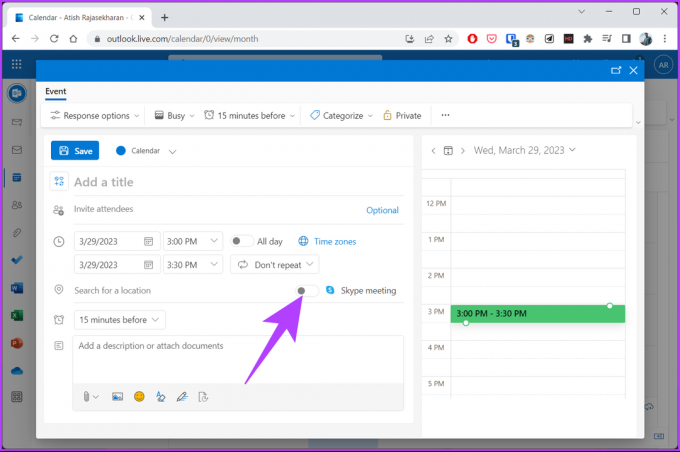
É isso. Você desativou as reuniões do Teams no calendário do Outlook. Agora que você o desativou, talvez queira saber como agendar o Google Meet no Microsoft Outlook. Se você quiser outra maneira de desativar a reunião do Teams no convite do Outlook, continue lendo.
Como desabilitar reuniões de equipe no site do Outlook
Além de remover as reuniões do Teams do Calendário do Outlook, você pode desativá-las no site do Outlook. Esta é uma opção útil para quem prefere usar algo diferente do calendário do Outlook ou deseja remover as reuniões do Teams dos convites em trânsito.
Passo 1: abra o Outlook em seu navegador preferido em seu computador Windows ou Mac e faça login em sua conta.
Ir para o Outlook
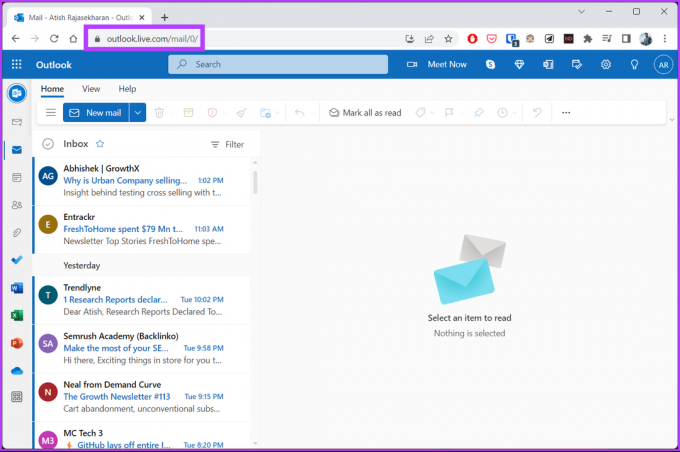
Passo 2: Clique no ícone de engrenagem no canto superior direito.

etapa 3: no menu suspenso, clique em "Exibir todas as configurações do Outlook".

Passo 4: Na janela Configurações, vá para Calendário.
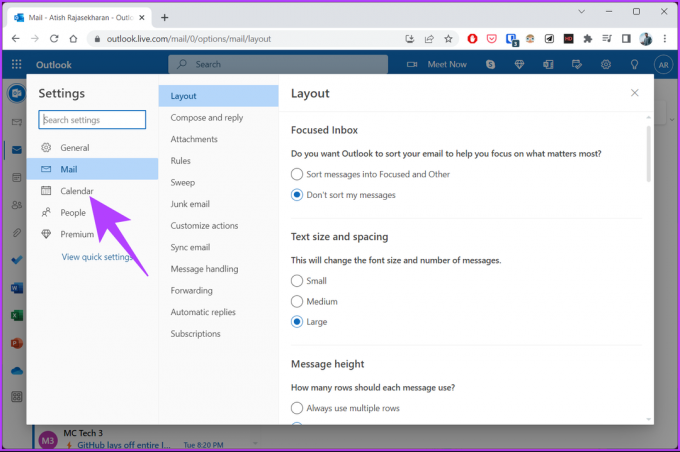
Passo 5: em Calendário, escolha 'Eventos e convites' e desmarque 'Adicionar reuniões online a todas as reuniões'.

Passo 6: Por fim, clique em Salvar para aplicar as alterações.

Ai está. As reuniões de equipe agora são removidas do Outlook sem causar nenhum problema para você. Se você está sempre em movimento, adicionando fusos horários diferentes ao calendário do Outlook pode ser uma grande ajuda. Dito isso, além de remover as reuniões do Teams dos convites do Outlook na Web, você também pode removê-las do aplicativo Windows da área de trabalho do Outlook. Vá para o próximo método.
Como remover reunião de equipe do Outlook para Windows
Esse método pode funcionar se você usar principalmente o aplicativo de desktop para gerenciar seus e-mails e calendário. As etapas para remover as reuniões do Teams do Outlook para Windows diferem das mesmas etapas na Web. No entanto, é relativamente fácil de seguir.
Passo 1: Pressione a tecla Windows no teclado, digite Panoramae clique em Abrir.
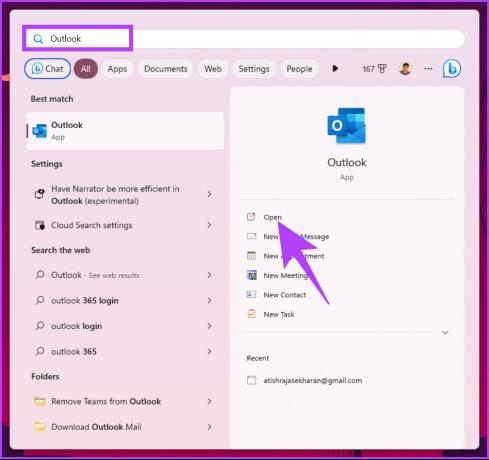
Passo 2: Depois de iniciado, vá para Arquivo na barra de menu superior.

etapa 3: na guia Informações, vá para Opções.
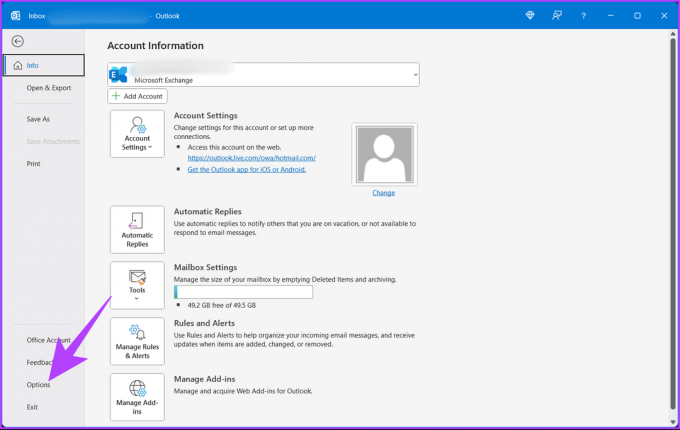
Passo 4: escolha Calendário no painel esquerdo da janela Opções do Outlook.
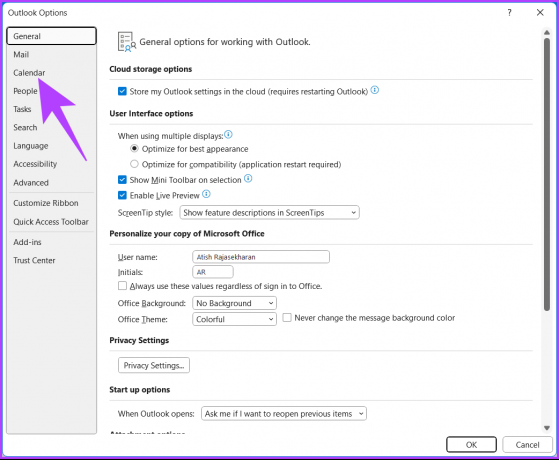
Passo 5: na seção Opções do calendário, desmarque 'Adicionar reunião online a todas as reuniões' e clique em OK.
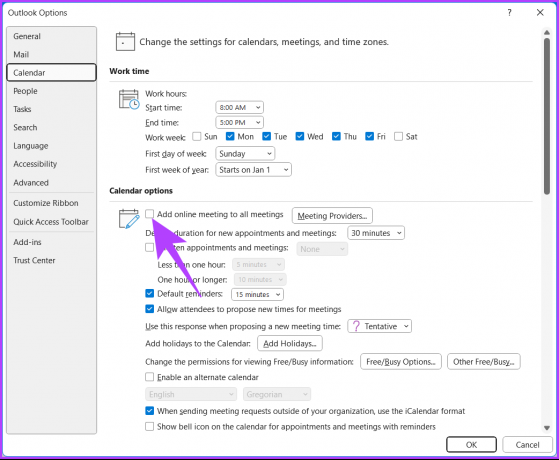
Aí está. Depois de seguir as etapas mencionadas acima, você desativou as reuniões do Teams no Outlook para Windows. Mesmo que você tenha removido o Teams do Outlook, você pode estar usando o Teams no seu computador; aqui estão alguns dos melhores maneiras de corrigir o alto uso de CPU do Microsoft Teams no Windows. No entanto, se você for um usuário de Mac, pule para o próximo método.
Como remover reunião de equipe do Outlook para Mac
Se você estiver usando o aplicativo da área de trabalho do Outlook no seu Mac para gerenciar seus e-mails e reuniões, pode ter agendado uma reunião do Teams usando o recurso integrado do aplicativo. Veja como remover uma reunião do Teams do seu convite do Outlook usando o aplicativo de desktop no seu Mac.
Passo 1: Pressione Comando + Espaço, digite Panoramae pressione Retorno.
Observação: como alternativa, você também pode abrir o Outlook a partir do Launchpad.

Passo 2: Clique em Outlook na parte superior e selecione Configurações no menu suspenso.
Observação: Como alternativa, pressione Command + para abrir a janela Preferências do Outlook.

etapa 3: Na janela Preferências do Outlook, na seção Outros, selecione Calendário.

Passo 4: Em Opções de calendário, escolha o botão Configurar.

Passo 5: Na janela Reunião on-line, desmarque "Adicionar reunião on-line a todas as reuniões" e clique em Salvar.
Observação: você pode ver uma opção de reunião do Skype, dependendo da sua preferência ou da preferência de seu administrador em relação às opções de reunião.
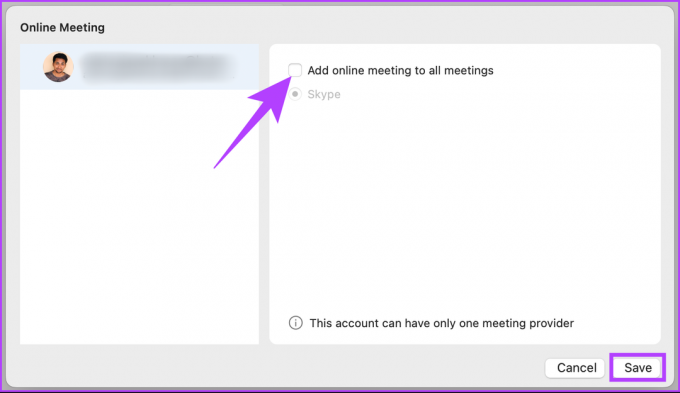
Com isso, você removeu facilmente a reunião do Teams do convite do Outlook. Se você tiver alguma dúvida, consulte a seção de perguntas frequentes abaixo.
Perguntas frequentes sobre como remover a reunião do Teams do convite do Outlook
Sim, quando você remove alguém de uma reunião do Teams, essa pessoa receberá uma notificação (por e-mail) de que foi removida. No entanto, o motivo da remoção não será especificado. Eles também não poderão ingressar novamente na reunião, a menos que sejam convidados novamente pelo organizador da reunião.
A exclusão de uma reunião no Outlook a removerá do seu calendário, mas não para todos. Se você é o organizador da reunião e deseja cancelar a reunião para todos, pode escolher o Cancelar a opção de reunião em vez de excluir. É quando você exclui a reunião e envia um aviso de cancelamento a todos os participantes, removendo-a de seus calendários.
Organize seus convites do Outlook
Remover uma reunião do Teams de um convite do Outlook é um processo simples que pode ajudar a garantir uma comunicação clara com seus destinatários. Seguindo as etapas descritas neste artigo, você pode remover facilmente as reuniões do Microsoft Teams dos convites do Outlook. Você também pode querer ler como adicionar reuniões do Zoom ao calendário do Outlook.
Última atualização em 29 de março de 2023
O artigo acima pode conter links de afiliados que ajudam a apoiar a Guiding Tech. No entanto, isso não afeta nossa integridade editorial. O conteúdo permanece imparcial e autêntico.



